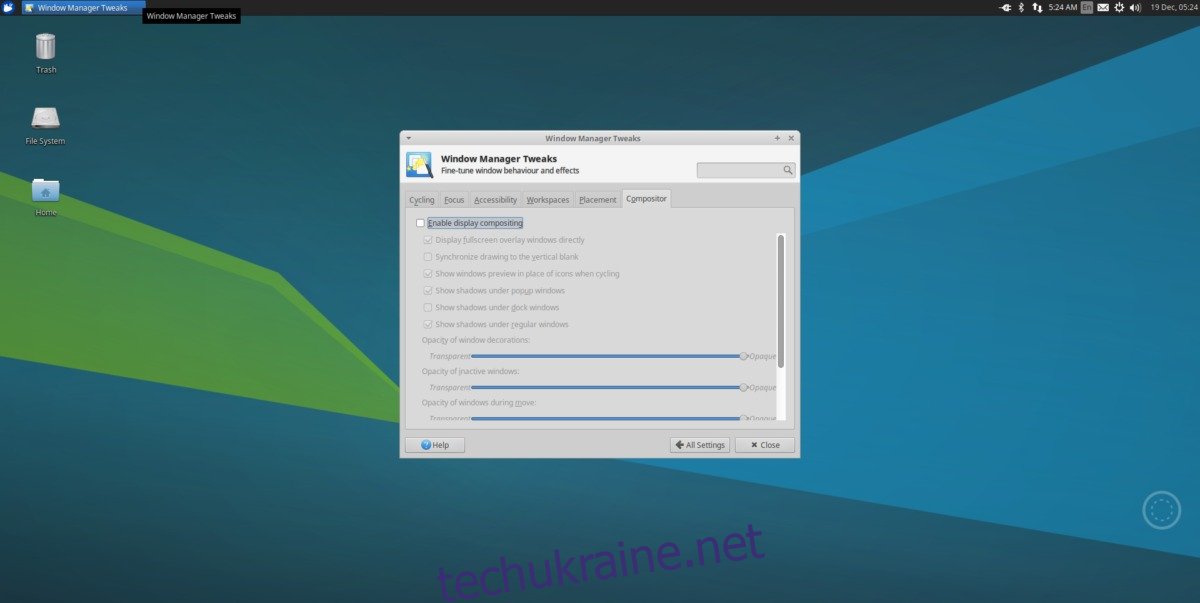Одним з найгірших недоліків використання легкого середовища робочого столу є той факт, що воно відмовляється від багатьох сучасних функцій. Наприклад: на XFCE4, якщо ви дивитеся повноекранне відео з веб-переглядача, швидше за все, буде багато розривів екрана. Це тому, що легкі настільні комп’ютери, як правило, не мають хорошого композитора (з міркувань продуктивності). У результаті відсутності хорошого композитора ви будете відчувати велику кількість розривів екрана, і загалом середовище вашого робочого столу буде виглядати не так сучасно, як могло б. Для деяких людей це те, що вони приймають і ігнорують. Для інших, відсутність компонування вікон, ймовірно, є однією з головних причин, чому люди повертаються до більш важких робочих середовищ, таких як KDE та Gnome.
ПОВІДОМЛЕННЯ СПОЙЛЕРА: прокрутіть униз і перегляньте відеоурок у кінці цієї статті.
На щастя, є спосіб надати легким робочим середовищам справжню композицію вікон. Він передбачає встановлення композитора вікон Compton. Якщо у вашому легкому середовищі ввімкнено Compton compositor, проблеми з розривом екрана зникнуть, і все буде виглядати набагато краще.
Як встановити Compton
Ubuntu
sudo apt install compton compton-conf
Debian
sudo apt-get install compton compton-conf
Arch Linux
sudo pacman -S compton
Не забудьте також створити графічний інтерфейс Комптон-конф інструмент налаштування з AUR для Arch.
Fedora
sudo dnf copr enable dschubert/compton -y sudo dnf install compton -y
Також встановіть compton-conf:
sudo dnf install https://download.opensuse.org/repositories/home:/AndnoVember:/LXQt/Fedora_26/x86_64/compton-conf-0.3.0.11~git.ae2c110-18.1.x86_64.rpm
OpenSUSE
Компонатор Compton X доступний для всіх користувачів OpenSUSE через OBS. Перейдіть на сторінку завантаженнявиберіть свою версію SUSE, а потім натисніть кнопку встановлення, щоб отримати програмне забезпечення.
Інші Linux
Ваш дистрибутив Linux не згаданий вище? Не хвилюйся! Compton є досить поширеним, і більшість дистрибутивів Linux містить його. Щоб встановити його, відкрийте термінал і знайдіть «compton» за допомогою менеджера пакетів вашої операційної системи. Крім того, захопити вихідний код безпосередньо з GitHub розробника та компілюйте його!
Увімкнення Compton на XFCE4
Після встановлення композитора вікон Compton на робочому столі XFCE4 він працюватиме не відразу. Вам потрібно буде почати його спочатку. Відкрийте вікно налаштувань XFCE. Усередині налаштувань знайдіть «налаштування диспетчера вікон» і натисніть на нього. В області налаштувань диспетчера вікон знайдіть вкладку «Композитор» і натисніть на неї.
На цій вкладці установіть прапорець, щоб вимкнути вбудоване програмне забезпечення для компонування XFCE. Це критично, інакше Комптон не спрацює.
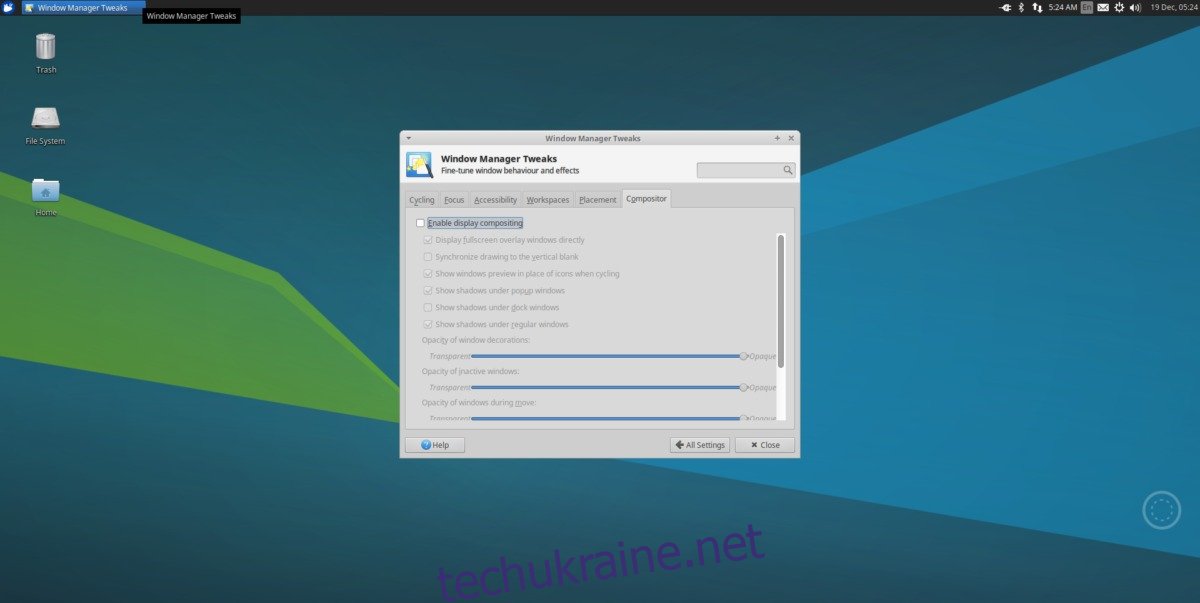
Якщо композитор за замовчуванням вимкнено, відкрийте термінал і запустіть текстовий редактор nano.
nano ~/.config/autostart/compton.desktop
Вставте наступний код у файл робочого столу, щоб композитор запускався під час входу:
[Desktop Entry] Encoding=UTF-8 Version=0.9.4 Type=Application Name=Compton Comment=X11 compositor Exec=compton -b OnlyShowIn=XFCE; StartupNotify=false Terminal=false Hidden=false
Примітка: змініть права доступу до файлу робочого столу за допомогою chmod +x ~/.config/autostart/compton.desktop
Налаштуйте Compton на XFCE4
Автоматичний запуск увімкнено, але Compton не готовий до використання на XFCE. Спочатку потрібно створити файл конфігурації. Це можна зробити (утомливо) в терміналі. На щастя, Compton-conf існує. Натисніть ALT + F2, введіть compton-conf і натисніть «enter» на клавіатурі, щоб відкрити його.
Коли відкриється інструмент конфігурації Compton, створюється файл конфігурації за замовчуванням. Перейдіть у програму та змініть параметри, як вважаєте за потрібне. Після завершення натисніть «застосувати» та вийдіть. Коли ви знову ввійдете в систему, Compton має працювати на XFCE4!
Увімкнення Compton на LXDE/LXQT
Використання Compton на LXDE і LXQT схоже на XFCE4, а інструкції майже не відрізняються. Єдина реальна відмінність полягає в тому, що немає потреби вимикати складений інструмент за замовчуванням, оскільки його немає. Замість цього створіть файл робочого столу, щоб Compton міг працювати під час запуску.
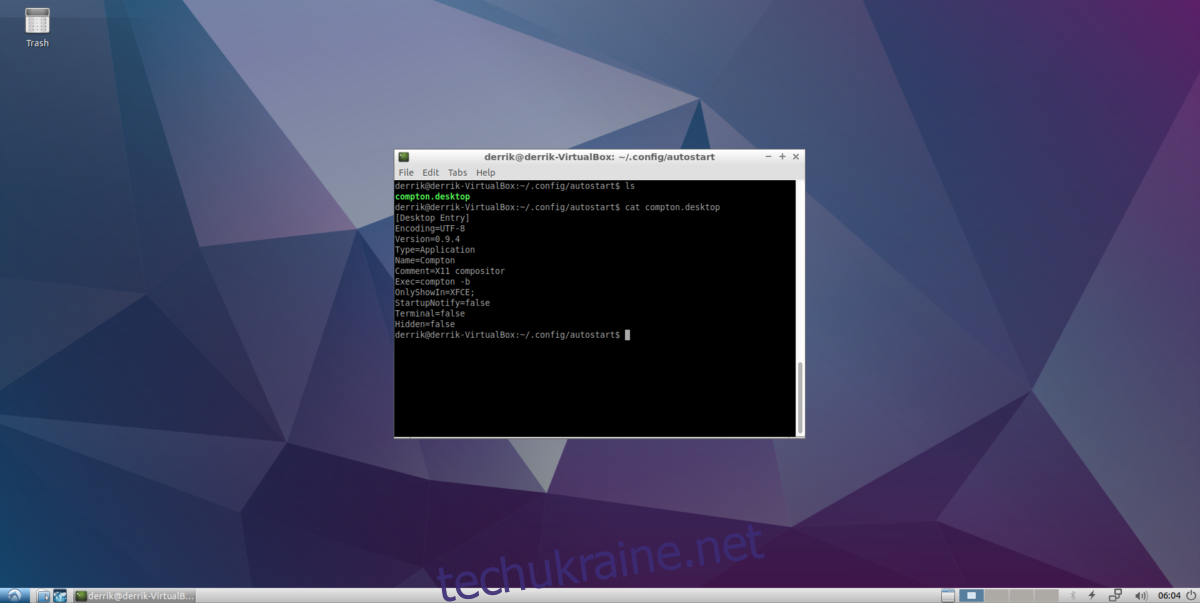
nano ~/.config/autostart/compton.desktop
Вставте цей код у файл:
[Desktop Entry] Encoding=UTF-8 Version=0.9.4 Type=Application Name=Compton Comment=X11 compositor Exec=compton -b OnlyShowIn=XFCE; StartupNotify=false Terminal=false Hidden=false
Оновіть права доступу до файлу робочого столу, щоб система читала його правильно:
chmod +x ~/.config/autostart/compton.desktop
Нарешті, відкрийте Compton conf. Використовуйте налаштування, вибрані інструментом за замовчуванням. Крім того, перейдіть за допомогою інструмента та виберіть різні параметри. Після завершення натисніть «застосувати», щоб додати налаштування до Compton. Потім вийдіть. Після входу ваша система LXDE/LXQT повинна використовувати Compton.
Увімкнення Compton на MATE
Завдяки інструменту Mate-Tweak увімкнути композицію Compton на робочому столі Mate набагато простіше, ніж в інших легких середовищах робочого столу. Встановіть його, знайшовши у диспетчері пакетів «mate tweak», компіляція з джерелаабо захоплення пакунка з pkgs.org.
Коли ви встановили Mate Tweak, натисніть «налаштування», а потім «вигляд і відчуття» у меню на панелі завдань. Усередині «Look and Feel» виберіть «Mate Tweak» і запустіть програму.
На бічній панелі знайдіть «Windows» і виберіть його. Ця область в інструменті налаштування дозволяє користувачам змінювати спосіб роботи композитингу на робочому столі Mate.
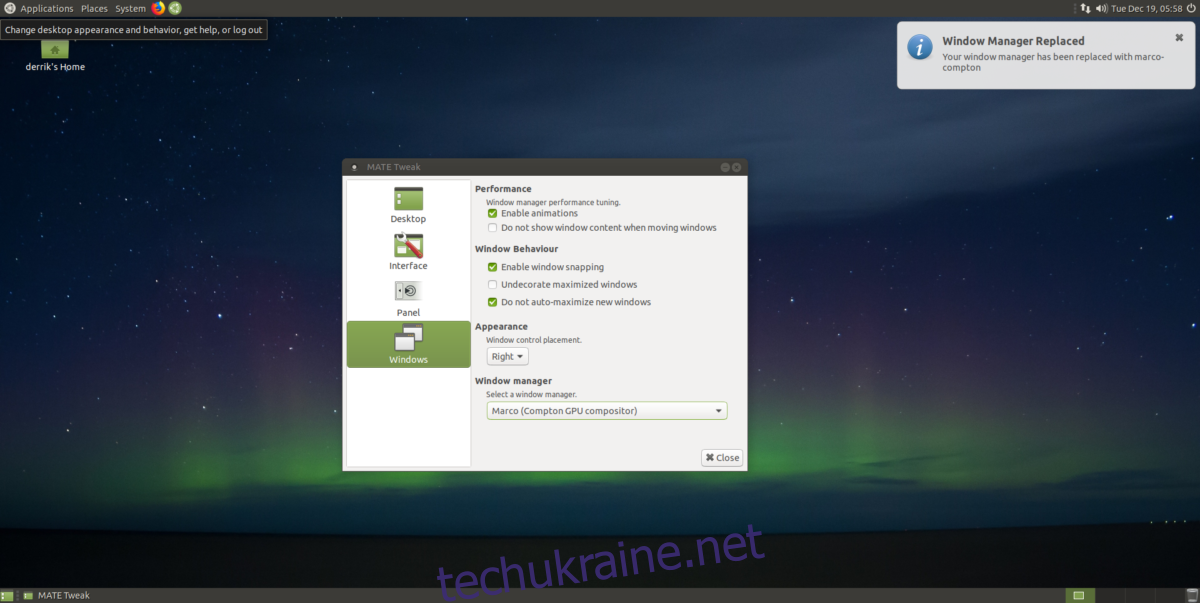
Щоб увімкнути композицію графічного процесора Compton, виберіть спадне меню під «Диспетчером вікон», знайдіть «Марко (Compton GPU Compositor)» і виберіть його, щоб увімкнути. Складання має початися миттєво. Якщо ні, перезавантажте комп’ютер. Після входу все повинно працювати.
Примітка: оскільки Mate Tweak піклується про Compton, використання Compton-conf не є обов’язковим. Тим не менш, не соромтеся відкривати його, щоб змінити налаштування незалежно від того.